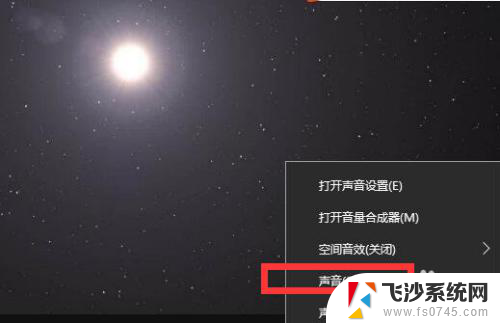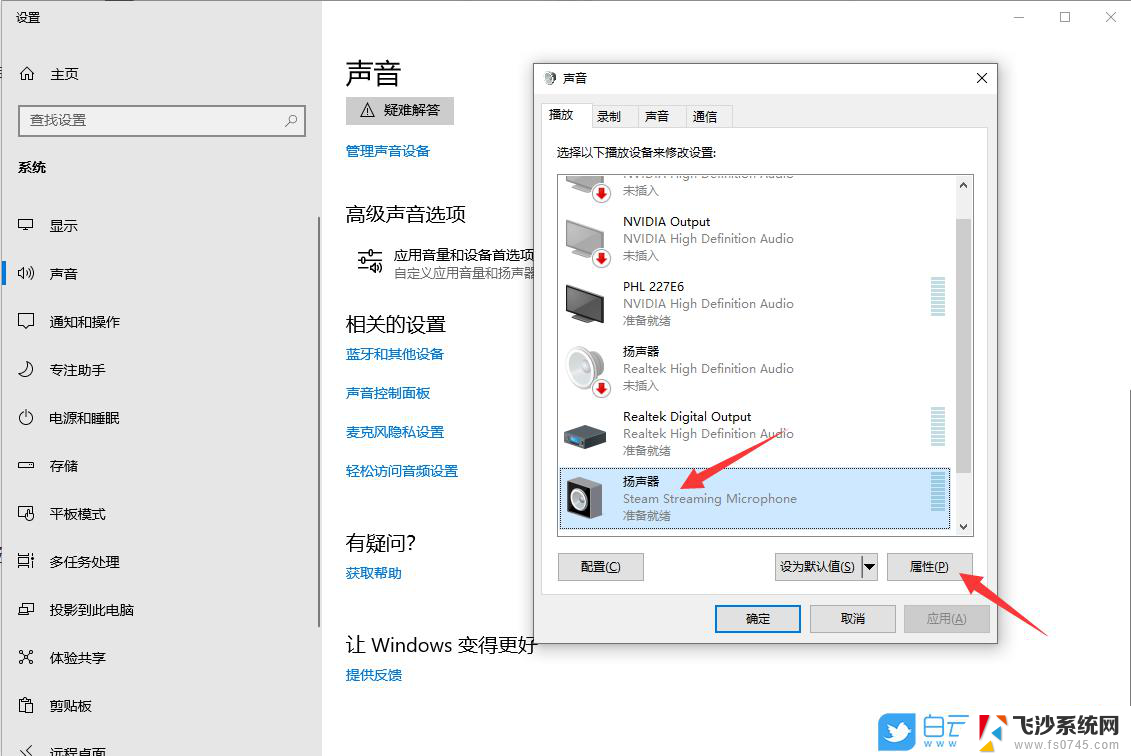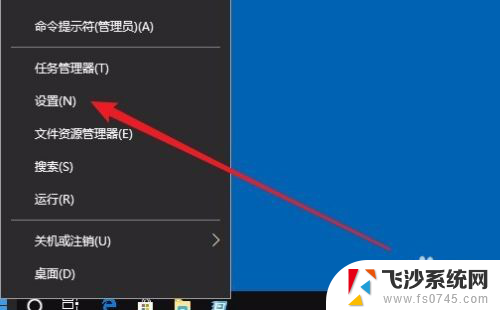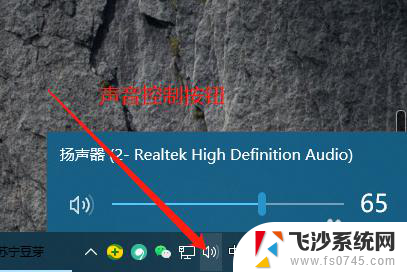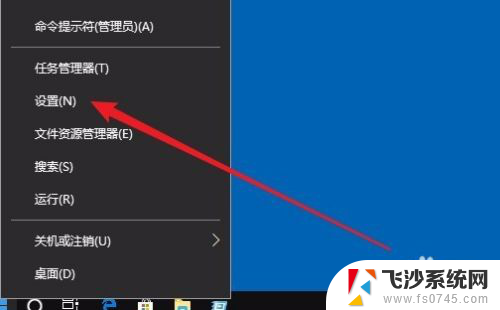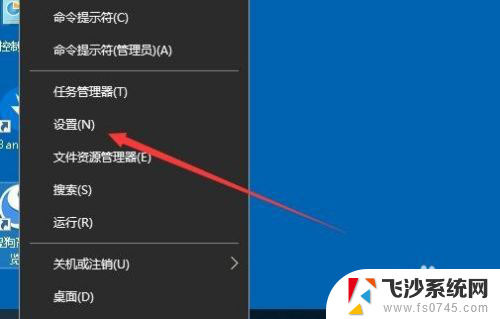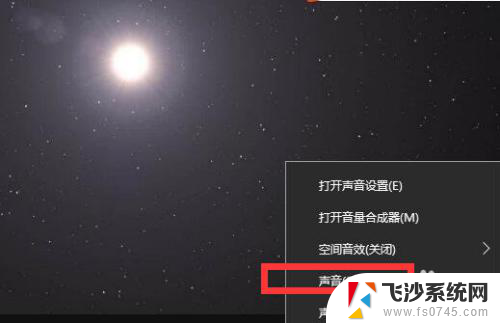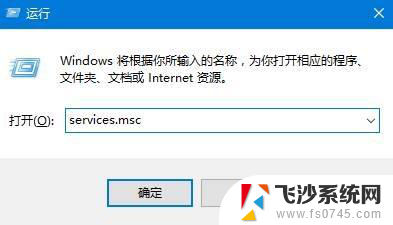笔记本输入声音太小怎么办 win10声音突然变小怎么办
更新时间:2024-05-06 16:57:03作者:xtang
许多Win10笔记本用户反映笔记本的声音突然变小,甚至有些用户遇到了笔记本输入声音太小的问题,这种情况让用户感到困扰,影响了他们的正常使用体验。当笔记本的声音突然变小时,我们应该如何解决这个问题呢?接下来我们将探讨一些可能的解决方法,帮助用户解决笔记本声音变小的困扰。
具体方法:
1.鼠标右键【声音】,然后选择【播放设备】。
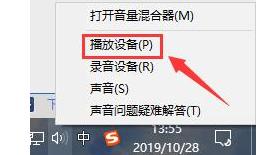
2.然后双击打开【扬声器】,或者鼠标右键扬声器选择【属性】也行。
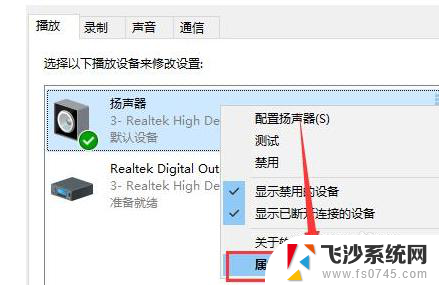
3.在上方选择【级别】选项卡,将第一项拉满。数值变成【100】就行了。
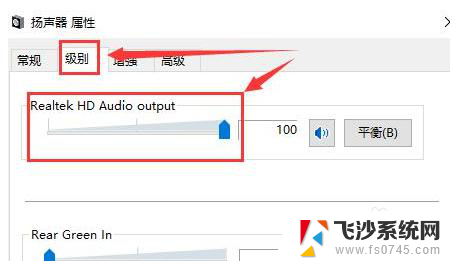
4.然后我们在【增强】选项中,可以勾选此项【响度均衡】。
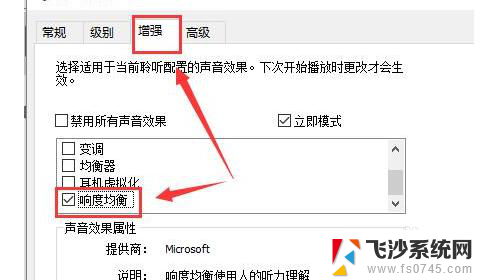
5.如果需要再大些,选择【均衡器】。点击下方的【···】就可以自己配置了,往上调,尽量同一高度就行了。
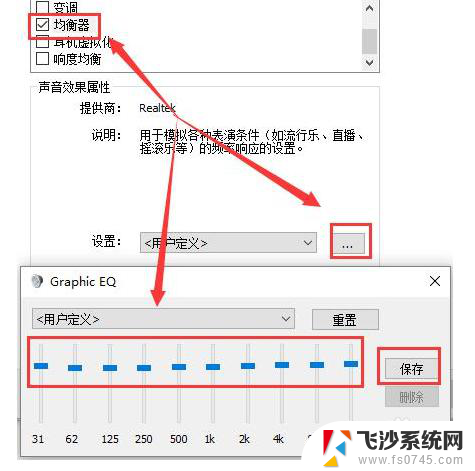
6.有时候电脑声音的响度跟声卡驱动也有关系,用户们也可以尝试更新或者重新安装其它版本的驱动。
以上就是笔记本输入声音太小怎么办的全部内容,如果遇到这种情况,你可以按照以上操作进行解决,非常简单快速且一步到位。